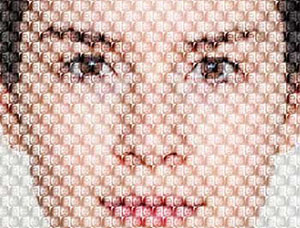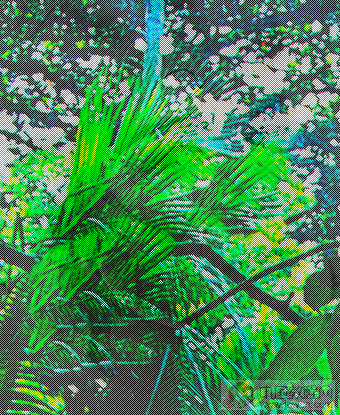纹身效果,在猛男身上纹一枚可爱的野原新之助纹身(3)
来源:公众号
作者:油菜的PS笔记
学习:2955人次
其余参数按照下图设置,重点是图素中的大小滑块,观察小新的边缘,让其周围出现一圈肉红色边缘即可,设置完成后单击确定;
来看一下添加“外发光”的前后对比;
将小新图层的混合模式改为“线性加深”,根据实际效果,降低小新图层的不透明度;
纹身效果这样就做好了,接下来需要根据实际情况做一些细节调整,比如作为纹身的小新显得有些暗,并且饱和度过高,我们来调整一下;
选中小新图层,单击图层面板下方的“创建新的填充或调整图层”按钮,选择“自然饱和度”;并将自然饱和度调整图层剪切给小新图层,需了解剪切图层的作用及用法的看官请移步“特效 | 哈利波特守护神效果,自己的守护神自己做”(点击文章名可跳转)
在自然饱和度的属性面板中,将自然饱和度和饱和度滑块左移,降低这两个值;
调整好后, 选中自然饱和度调整图层,单击图层面板下方的“创建新的填充或调整图层”按钮,选择“曲线”,并将其剪切给小新图层;
按照下图调整曲线;
纹身做好了,肌肉男更显刚猛!
完成:

这种大面积的纹身,或者是花臂纹身
学习 · 提示
相关教程
关注大神微博加入>>
网友求助,请回答!
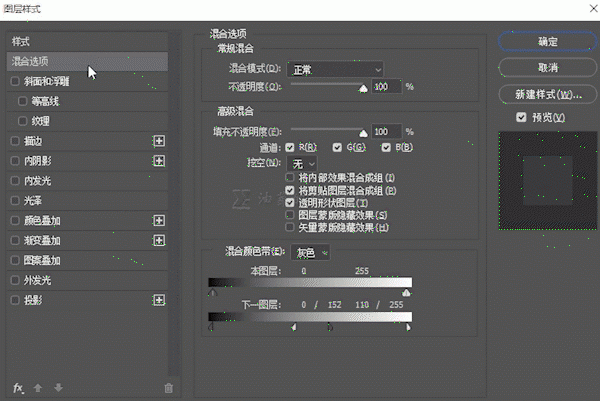
 搜索公众号photoshop教程论坛,免费领取自学福利
搜索公众号photoshop教程论坛,免费领取自学福利 搜索公众号photoshop教程论坛,免费领取自学福利
搜索公众号photoshop教程论坛,免费领取自学福利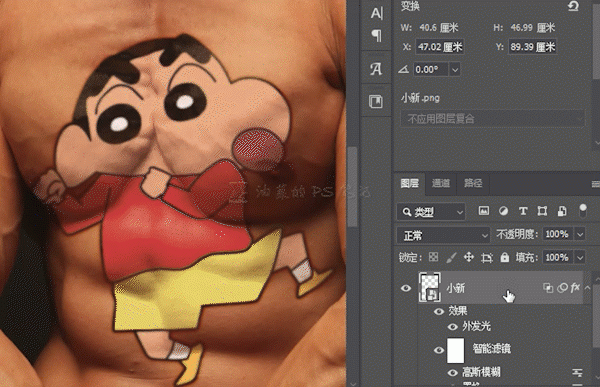 搜索公众号photoshop教程论坛,免费领取自学福利
搜索公众号photoshop教程论坛,免费领取自学福利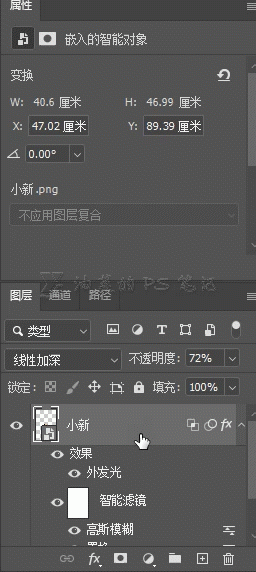 搜索公众号photoshop教程论坛,免费领取自学福利
搜索公众号photoshop教程论坛,免费领取自学福利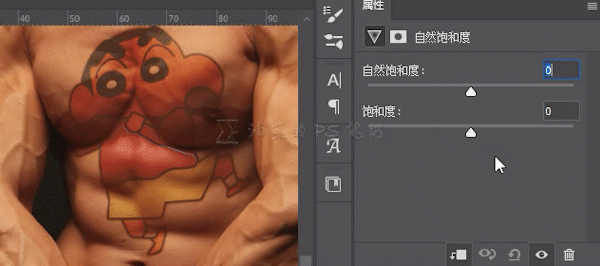 搜索公众号photoshop教程论坛,免费领取自学福利
搜索公众号photoshop教程论坛,免费领取自学福利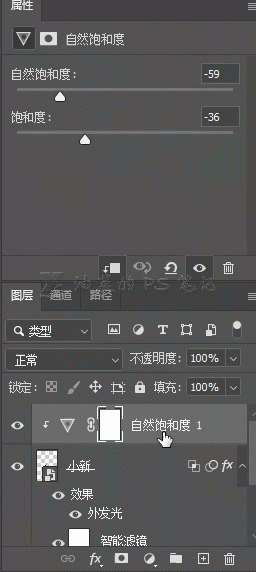 搜索公众号photoshop教程论坛,免费领取自学福利
搜索公众号photoshop教程论坛,免费领取自学福利 搜索公众号photoshop教程论坛,免费领取自学福利
搜索公众号photoshop教程论坛,免费领取自学福利